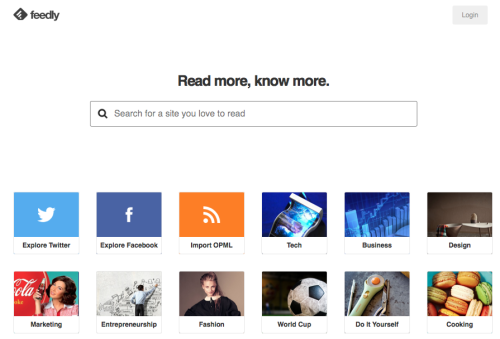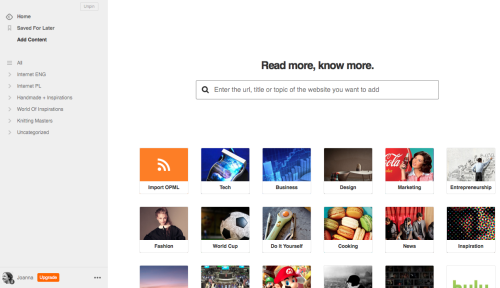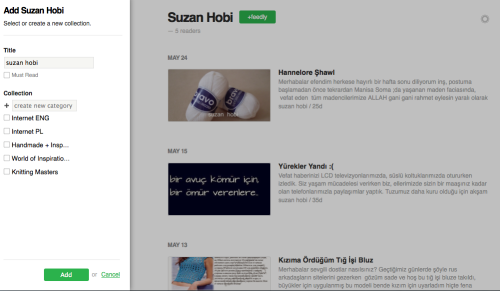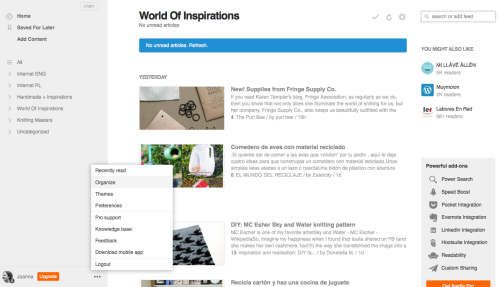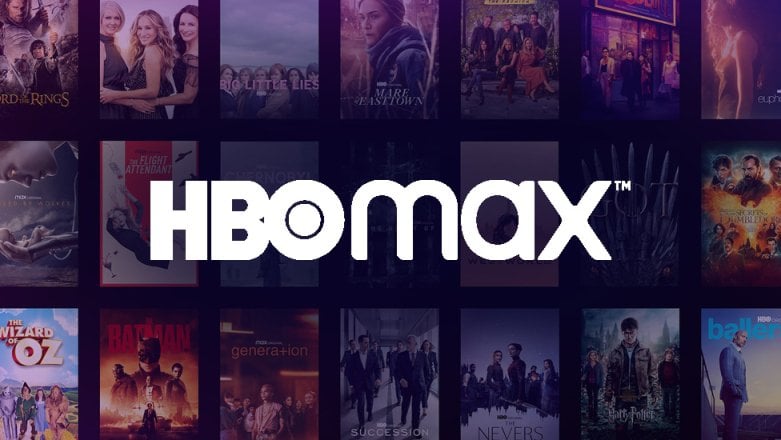Ostatnio mam niewiele czasu, żeby do Was zaglądać, najczęściej zerkam na Wasze prace na Facebooku i tam je komentuję. Niestety nie widzę informacji, z wszystkich źródeł które mnie interesują. Na blogu mam sporą listę fajnych linków, które niestety zniknęły w nowym szablonie, mam też mnóstwo blogów poodkładanych w zakładkach, mailach i innych miejscach. Dziś postanowiłam zrobić z tym porządek i podjęłam decyzję o przeniesieniu linków do serwisu feedly.com.
Osoby mniej obeznane z technologią pewnie zastanawiają się co to i po co, więc śpieszę z wyjaśnieniami  Feedly.com to serwis RSS, w którym w łatwej, ładnej i przystępnej formie będę otrzymywać informacje o nowych wpisach na waszych blogach. Będę mogła zaglądać na moje ulubione strony nawet jak będę mieć niewiele czasu, bo wszystko będzie zebrane razem. I już nic nie przegapię
Feedly.com to serwis RSS, w którym w łatwej, ładnej i przystępnej formie będę otrzymywać informacje o nowych wpisach na waszych blogach. Będę mogła zaglądać na moje ulubione strony nawet jak będę mieć niewiele czasu, bo wszystko będzie zebrane razem. I już nic nie przegapię 
Wprawdzie przeniesienie tego śmietnika trochę mi zajmie, ale jak skończę, to będzie mi znacznie wygodniej i oszczędzę mnóstwo czasu, który będę mogła marnować potem na Waszych blogach  Gdyby ktoś chciał pójść w moje ślady, poniżej instrukcja co i jak (wraz z podstawowym tłumaczeniem dla osób nieanglojęzycznych – serwis dostępny jest tylko w wersji globalnej i nie jest dostępny w językach narodowych). W poście można kliknąć każde zdjęcie, żeby zobaczyć je w dużej rozdzielczości i przyjrzeć się szczegółom.
Gdyby ktoś chciał pójść w moje ślady, poniżej instrukcja co i jak (wraz z podstawowym tłumaczeniem dla osób nieanglojęzycznych – serwis dostępny jest tylko w wersji globalnej i nie jest dostępny w językach narodowych). W poście można kliknąć każde zdjęcie, żeby zobaczyć je w dużej rozdzielczości i przyjrzeć się szczegółom.
Feedly.com jest serwisem, w którym cenię przede wszystkim wygodę użytkowania – wszystko tutaj jest proste, przydatne i trudno się pogubić. Serwis wymaga logowania ze względu na przechowywanie osobistych danych, jednak można do połączyć z dowolnym istniejącym kontem w innych popularnych systemach (Facebook, Google, Twitter i inne)
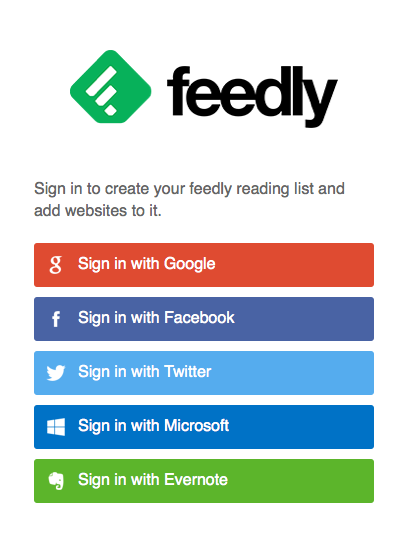 Po zalogowaniu trafiamy na pustą stronę, gdzie wybieramy zainteresowania lub konkretne strony z listy polecanych przez serwis, możemy też dodać własne strony. Dla osób nieanglojęzycznych – jest to podstrona o nazwie Add Content (czyli dodaj treść) Wystarczy skopiować adres URL bloga, wkleić go i kliknąć enter – ważne, żeby skopiować tylko część adresu zawierającą domenę (do liter po kropce a przed ukośnikiem – np. http://yadis.pl/ a nie http://yadis.pl/2468/lista-ulubionych-blogow-na-feedly-com-wraz-z-instrukcja.html)
Po zalogowaniu trafiamy na pustą stronę, gdzie wybieramy zainteresowania lub konkretne strony z listy polecanych przez serwis, możemy też dodać własne strony. Dla osób nieanglojęzycznych – jest to podstrona o nazwie Add Content (czyli dodaj treść) Wystarczy skopiować adres URL bloga, wkleić go i kliknąć enter – ważne, żeby skopiować tylko część adresu zawierającą domenę (do liter po kropce a przed ukośnikiem – np. http://yadis.pl/ a nie http://yadis.pl/2468/lista-ulubionych-blogow-na-feedly-com-wraz-z-instrukcja.html)
Po dodaniu adresu serwis podpowiada nam konkretną stronę, jeśli ma ją już w swoich zasobach (to dla mnie wielkie zaskoczenie, ale sporo blogów, nawet niekoniecznie tych najbardziej popularnych ma jakąś niewielką grupę czytelników, którzy śledzą je w ramach serwisu). Może jest to związane z faktem, że część użytkowników Google Readera przed zamknięcięm platformy przeniosła się właśnie tam?
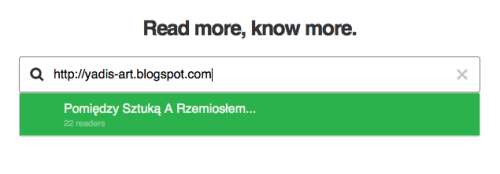 Po kliknięciu na podpowiedź lądujemy na stronie z ostatnimi wpisami i możemy sprawdzić czy jest to ten blog, o który nam chodziło. Jeśli tak, to wystarczy kliknąć zielony przycisk +feedly przy jego nazwie na górze strony i dodać go do odpowiedniej kategorii na swojej liście (przecież nie chcemy mieć razem rzeczy dotyczących naszej pracy, hobby, wychowania dzieci czy humoru!) klikając przycisk Add.
Po kliknięciu na podpowiedź lądujemy na stronie z ostatnimi wpisami i możemy sprawdzić czy jest to ten blog, o który nam chodziło. Jeśli tak, to wystarczy kliknąć zielony przycisk +feedly przy jego nazwie na górze strony i dodać go do odpowiedniej kategorii na swojej liście (przecież nie chcemy mieć razem rzeczy dotyczących naszej pracy, hobby, wychowania dzieci czy humoru!) klikając przycisk Add.
Po tym zabiegu otrzymujemy listę wszystkich stron, które nas interesują z informacją o najnowszych wpisach, krótką ich zajawką oraz możliwością przejścia na stronę docelową, jeśli wstęp nas zainteresuje. Mi po długiej przerwie nie pozostało nic innego jak tylko kliknąć znak haczyka (środkowy) i zaznaczyć wszystko jako Yes, Makr As Read (Tak, oznacz jako przeczytane). Od dzisiaj wszystkie nowe posty z ulubionych stron i blogów będą pokazywać mi się na górze listy głównej lub list tematycznych jako pogrubione, a po przeczytaniu będą się robić szare 
Na koniec mam dla Was jeszcze jeden zaawansowany element, który może się przydać – to organizacja Waszych linków na listach, rozdzielanie i łącznie list i ogólnie rzecz biorąc zarządzanie zakładkami – aby się tam dostać należy kliknąć znaczek … w dolnej części strony i następnie wybrać z menu Organiza
Trafimy wówczas na stronę gdzie znajdują się wszystkie dodane przez nas źródła treści ułożone na listach. Każdy element można edytować lub usunąć korzystając z ikonek przy nazwie, natomiast złapanie go myszką i przeniesienie na pusty kwadrat spowoduje utworzenie nowej grupy z zawartością, którą tam upuściliśmy. Możemy też myszką przenosić źródła pomiędzy listami
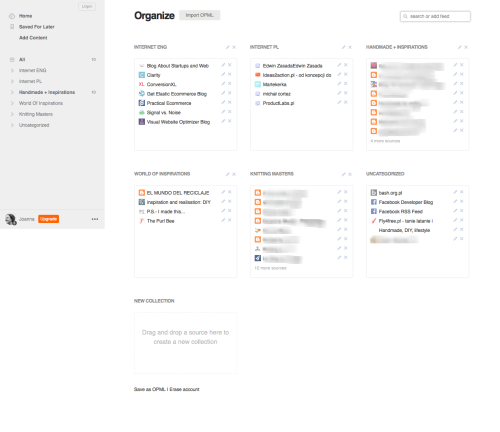 Ja wracam do przenoszenia moich linków, a Wy jeśli macie jakieś pytania, to serdecznie zapraszam do komentowania. Jeśli tylko będę w stanie, to chętnie udzielę Wam odpowiedzi, podpowiem i pomogę.
Ja wracam do przenoszenia moich linków, a Wy jeśli macie jakieś pytania, to serdecznie zapraszam do komentowania. Jeśli tylko będę w stanie, to chętnie udzielę Wam odpowiedzi, podpowiem i pomogę.
Całoroczne inspiracje #32
Dziś w ramach inspiracji mam dla Was blog, który podpowiedziało mi Feedly (widać miejsce z podpowiedziami na jednym ze screenów po prawej stronie) – okazuje się, że działa naprawdę nieźle, czego jestem żywym przykładem 
Zatem dziś zapraszam na bloga The Purl Bee Wszystkie zdjęcia umieszczone poniżej pochodzą stamtąd. A teraz czas nacieszyć oczy…